Instalowanie sterowników Nvidia było łatwym procesem od dłuższego czasu. W przeciwieństwie do swojego rywala AMD, Nvidia nie ma reputacji trudnych instalacji sterowników karty graficznej, przynajmniej nie w takim samym stopniu. Kiedy instalujesz sterowniki karty graficznej Nvidia, chcesz mieć pewność, że zadziała bez żadnych problemów, więc nawet jeśli proces jest w większości prosty, podamy Ci dokładne kroki do sukcesu.
Przygotowanie do instalacji sterowników NVIDIA
Te łatwe do wykonania kroki zapewniają, że komputer jest gotowy do instalacji sterownika NVIDIA.

(Źródło zdjęcia: Future)
1. Sprawdź instalację karty graficznej
Przygotowując się do instalacji sterowników karty graficznej NVIDIA, musisz upewnić się, że wszystko jest gotowe. Nawet jeśli uważasz, że wszystko zrobiłeś dobrze, sprawdź tę listę, aby się upewnić:
- Czy karta NVIDIA jest bezpiecznie zamontowana w twoim etui??
- Czy Twój procesor graficzny jest całkowicie osadzony w gnieździe PCI-E??
- Czy prawidłowo podłączyłeś kable zasilające do procesora graficznego NVIDIA??
Zanim zaczniesz myśleć o instalacji sterowników, upewnij się, że komputer rozpoznaje twoją kartę. Zapewnienie prawidłowej instalacji jest pierwszym krokiem do sukcesu.

(Źródło zdjęcia: Future)
2. Upewnij się, że monitor jest podłączony do karty graficznej.
Ten może wydawać się oczywisty, ale kiedy masz ochotę na nową kartę graficzną, łatwo zapomnieć o prawidłowym podłączeniu monitora – zaufaj nam, my’wszyscy to zrobiliśmy. Większość płyt głównych jest wyposażona w port HDMI, który umożliwia korzystanie z wyjścia wideo procesora, jeśli obsługuje tę funkcję. Jednak port płyty głównej nie wyprowadza wideo z karty graficznej. Jeśli więc nie upewnisz się, że monitor jest podłączony do jednego z portów GPU, nie uzyskasz żadnej korzyści z zainstalowania karty graficznej.
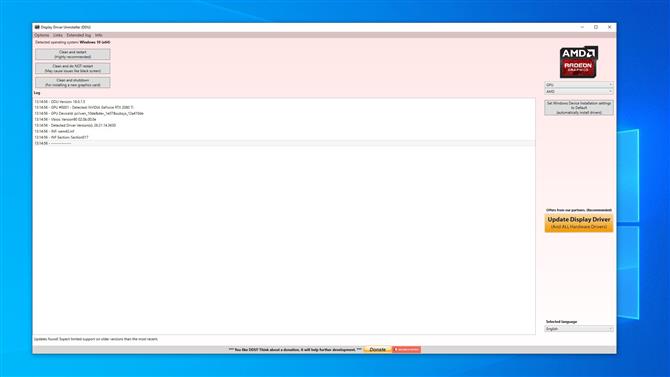
(Źródło zdjęcia: Guru3D)
3. Usuń wszystkie wcześniej zainstalowane sterowniki karty graficznej.
Ten krok nie jest tak ważny jak kiedyś, ale mimo wszystko jest to dobry pomysł. Możesz użyć Narzędzie Display Driver Uninstaller z Guru3D aby całkowicie usunąć sterowniki karty graficznej, które były wcześniej zainstalowane na komputerze. Ten proces zapewnia, że żaden ze starych plików nie będzie w konflikcie z nowymi sterownikami po ich zainstalowaniu.
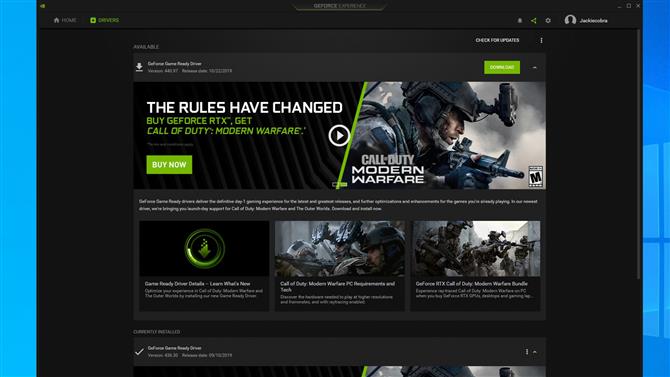
(Źródło zdjęcia: Nvidia)
Jak zainstalować sterowniki NVIDIA
Po sprawdzeniu powyższej listy możesz zainstalować sterowniki NVIDIA. Proces ten jest prosty, pod warunkiem, że będziesz dokonywał właściwych wyborów.
Aby rozpocząć, przejdź do Strona pobierania sterownika NVIDIA . Zobaczysz tutaj listę rozwijaną, która pozwala wprowadzić posiadany produkt. Omówimy każdy z nich poniżej:
- Typ produktu: bardziej niż prawdopodobne, jeśli kupiłeś kartę graficzną do gier lub do ogólnego użytku, będzie to „GeForce”.
- Serie produktów: jeśli kupiłeś niedawno wyprodukowaną kartę, prawdopodobnie będzie to „GeForce 10 Series”, „GeForce 16 Series” lub „GeForce RTX 20 Series”. Jeśli używasz laptopa, upewnij się, że wybrałeś opcję „(Notebooki)” po nim.
- Produkt: Tutaj wybierasz rzeczywisty model swojej karty graficznej.
- System operacyjny: w tym miejscu podajesz, jakiego systemu operacyjnego używa Twój komputer.
- Typ sterownika dla systemu Windows: zalecamy wybranie tutaj opcji „Standard”. Po zainstalowaniu oprogramowania GeForce Experience wraz ze sterownikiem zostanie ono automatycznie zaktualizowane do wersji DCH, jeśli tego potrzebujesz.
- Rodzaj pobierania: będziesz potrzebować „Game Ready Driver (GRD)”.
Po wprowadzeniu wybranych opcji kliknij „Wyszukaj”, aby przejść do odpowiedniej strony. W tym miejscu kliknij „Pobierz”, a następnie zainstaluj oprogramowanie. Automatycznie zainstaluje sterowniki NVIDIA i program GeForce Experience, w którym będziesz pobierać zaktualizowane sterowniki w przyszłości. Możesz też po prostu pobrać Nvidia GeForce Experience i zainstaluj tam swoje sterowniki bez konieczności radzenia sobie z rozwijanymi menu.
